作为传统媒体处理软件的巨头,Adobe 一直在图像后期领域拥有强大实力。虽然在 AI 修图方面的更新节奏相对其他产品稍慢,但自从 Photoshop 引入 Firefly 生成式 AI 引擎以来,其图像编辑方式已然发生变革。其中最具代表性的“创成式填充”功能,尤其在杂物消除等任务中,表现出了远超以往的效率和效果,是我用过最好用的工具之一。
与传统的图层、蒙版和手工修图流程不同,Firefly 更像是一个能够“理解画面”的智能助手。用户只需框选区域并输入一句提示,AI 便能自动生成符合上下文的新图像内容。无论是去除路人、修复破损、延展画布,还是直接生成全新视觉元素,都可以轻松实现,大幅提升了创作自由度和工作效率。
相较于以往的“内容识别填充”,创成式填充在图像结构理解和生成逻辑上显得更加智能,并引入了文本控制能力,让复杂创意得以快速实现。曾经需要精细操作才能完成的修改,现在往往只需几次点击与简单提示,极大地降低了专业门槛,同时也让 Photoshop 从工具变成了真正的创意伙伴。
1. Photoshop 创成式填充使用方法
要使用 Photoshop 的创成式填充(Generative Fill)功能,首先必须确保软件版本支持该功能,并登录 Adobe 官方账号。目前该功能仅面向具有有效订阅的用户开放,且需联网并使用加速器才能使用 Firefly 的生成能力。如果你还在使用较早版本的 Photoshop 或没有登录账号,是无法启用该功能的。👉 Photoshop 账号租赁购买,支持 AI 创成式填充
1.1 基础操作流程
Photoshop 中使用创成式填充的方法
创成式填充的使用流程非常直观。首先,使用选区工具(如套索、快速选择或对象选择)圈出你希望修改或生成的区域。接着,在弹出的浮动工具栏中点击“创成式填充”按钮,即可打开功能面板。你可以直接点击生成,也可以在输入框中添加一段文本提示,例如“清除杂物”、“添加蓝天”、“生成一片森林”等。
💡此外,还可以通过编辑-生成式填充...和移除工具(快捷键 J),使用 Photoshop 的创成式填充功能。
生成过程通常在几秒钟内完成,Photoshop 会自动生成多个候选图像供你选择。你可以在结果中切换预览,选择最合适的一张应用到画面中,如果不满意,也可以点击“生成更多”来获取新的版本。
1.2 可选参数与生成选项
在生成设置中,Photoshop 提供了一些可调节参数以增强控制力。例如,你可以选择“保持原图内容结构”或“自由生成”,影响 AI 对上下文的保留程度;另外,对于扩展画布或生成空白区域的场景,用户还可以通过调整图像尺寸和画布比例,获取更精细的合成效果。
需要注意的是,创成式填充在某些复杂背景或高细节区域的处理上仍然有一定局限,建议与图层蒙版、调整图层等传统功能配合使用,以获得最佳效果。整体来说,这一功能极大地简化了传统修图流程,让图像创作变得更智能高效。
2. Photoshop 创成式填充实际效果
创成式填充并不仅仅是一个“高级版修补工具”,在实际使用中,它展现出了多种令人惊喜的用途。不论是简单的杂物清理,还是复杂的场景延展与内容创作,这项 AI 功能都能在保留图像原始质感的同时,高效完成任务。以下是几种典型应用场景的实测效果。
2.1 去除杂物
这是最常用、也最令人惊艳的应用场景之一。相比以往需要手动克隆、涂抹甚至借助多个工具组合,创成式填充只需几步:框选杂物,点击生成。无论是旅游照中的路人、桌面上的电线,还是天空中的杂点,它都能智能分析画面背景,生成自然过渡的替代内容,大幅减少了修图时间,且效果接近肉眼难以察觉的真实。
咱们对比一下 Photoshop 内部几种常用的去除杂物工具:
污点修复画笔工具(Spot Healing Brush Tool):适用于快速去除小面积干扰元素,如面部斑点、轻微灰尘等。它的优点是操作直观,点击即消;但在处理结构复杂或背景纹理丰富的区域时,容易出现重复纹理或边缘模糊,尤其在大面积清除时表现乏力。
修补工具(Patch Tool):允许用户将杂物区域替换为其他干净区域的内容。适合处理中等尺寸的杂物,但需要用户手动选择替代区域,并注意融合边缘,稍不注意就可能露出“修过”的痕迹。
内容识别填充(Content-Aware Fill):这是创成式填充出现前的主力工具,能根据周围像素进行智能填补。它允许用户自定义采样区域、调整填充适应性,处理效果普遍不错,但在面对较复杂场景时仍有一定局限,有时填补内容略显生硬或重复。
创成式填充则在这些工具的基础上做了质的飞跃。它不仅更“聪明”——能理解整体图像结构和上下文逻辑,还可以通过提示词引导生成,让“去杂物”不再只是遮盖,更像是“重建”。例如,在一张海滩照片中删除一群游客,传统工具可能生成模糊沙滩或重复图案,而创成式填充则能识别为沙滩环境,补出自然起伏的沙面和延伸的海浪,细节真实自然。
2.2 更换背景
在产品摄影、人像拍摄或电商图片中,背景替换是非常常见的需求。使用创成式填充,可以先抠出主体,再选择背景区域进行“重绘”。通过在提示框中输入如“蓝天白云”、“现代办公室”、“森林小道”等关键词,Photoshop 即可生成符合主题的全新背景。相比传统方式,这不仅更快,还提供了多版本参考,避免了“找图→抠图→融合”的繁琐流程。
2.3 扩展图片
当一张照片的画幅不够、需要用于横幅、海报或社交平台时,扩图就成了必不可少的操作。传统扩图往往容易出现边缘拉伸失真,而创成式填充通过“智能延伸”补全画面内容,让你无缝扩大图像尺寸。例如,将竖构图扩展为横构图,只需在画布两侧空白区域执行填充,Photoshop 会自动生成符合原图风格和光影的延展内容,整体观感自然统一。
2.4 增添元素
除了修复和替换,创成式填充还具备“无中生有”的能力。用户可以在指定区域直接添加新元素,比如给空旷草地加一把椅子,在桌面上生成一台笔记本电脑,或是让天空中多出一轮晚霞。通过文字提示控制生成内容类型和风格,甚至可以用“a vintage wooden bench in the park”这样的英文描述,获得更精准的生成结果。这使得 Photoshop 不再只是“修”,而开始具备“创作”的能力。
3. Photoshop 创成式填充优缺点
创成式填充(Generative Fill)作为 Adobe Photoshop 中近年来最具革命性的功能之一,极大地提升了图像编辑效率,也重新定义了“修图”的边界。但它并非十全十美,仍有适用场景与使用限制。下面我们从实际体验出发,做了一个简洁明了的 Photoshop 创成式填充与传统去杂物工具的对比表格:
功能/维度创成式填充内容识别填充污点修复画笔工具修补工具(Patch Tool)操作难度★☆☆☆☆(极简)★★☆☆☆★☆☆☆☆★★☆☆☆智能程度★★★★★(可理解上下文+提示词)★★★☆☆(依靠像素采样)★★☆☆☆★★★☆☆效果自然度★★★★★(细节融合好)★★★★☆★★☆☆☆★★★☆☆适用对象大小小至大区域(通用)中小区域小面积中等面积可控性高(可多次生成、换版本)中(可调整采样区域)低中(需人工控制区域)可创造新内容✅ 支持文本生成❌❌❌依赖网络✅ 必须联网❌❌❌处理速度中等(需等待生成)快非常快快适合场景去除杂物、换背景、扩图、加物体等去杂物、修复背景祛斑、除小物点背景拼接、纹理过渡Photoshop 内置各种去杂物工具的对比和适用场景
4. 与其他 AI 修图工具对比
随着生成式 AI 技术的兴起,各类图像处理工具纷纷加入了 AI 功能模块,从传统修图软件到轻量化在线应用,再到跨模态的图像生成模型,每一个都在重新定义创作的方式和边界。
相比之下,像 Luminar Neo、Remove.bg、Canva 等更偏向轻量级应用,适合快速处理特定任务。而从 Midjourney、DALL·E 到 Firefly 原生接口,当前图像 AI 已具备非常不错的“生成”图片的能力。Photoshop 的优势在于,它不仅整合了图像生成能力,更将其无缝嵌入完整修图工作流之中,实现了“局部智能创作+全图精修控制”的融合体验。
工具/平台类型操作难度核心功能与定位支持局部编辑支持提示词生成适合场景Photoshop 创成式填充专业修图软件 + AI中智能去物、内容生成、扩图、修复、合成✅✅精细修图、创意合成、商业设计Luminar Neo修图软件(AI 增强)低一键优化、换天、美肤、增强❌❌摄影后期、照片润色Canva AI在线设计平台 + AI低AI 擦除、智能扩图、图文生成、排版❌(弱)✅(简易)社交内容制作、轻设计任务Remove.bg在线工具非常低一键抠图❌❌电商图片、快速抠图Cleanup.pictures在线工具非常低一键去除图像杂物❌❌简单修复、非专业图像清理Midjourney文生图 AI中根据提示词生成完整画面❌✅(强)创意概念图、风格图生成、插画设计DALL·E / Firefly(网页端)文生图 AI中根据文字生成图像,可局部编辑(如 inpainting)✅(有限)✅(强)插图、营销素材、创意可视化Photoshop 与主流图像 AI / 修图工具对比
Photoshop 的创成式填充功能,是一项将 AI 内容生成与传统图像编辑深度融合的创新工具。它通过智能识别选区内容与上下文,只需简单提示词,就能实现去杂物、换背景、扩图、增添元素等操作,大幅提升修图效率与创作自由度。相比以往手工处理,它让复杂修图变得快捷、直观,是专业与创意兼备的图像处理利器。